Início rápido: Introdução ao Datadog – Um serviço de ISV nativo do Azure criando uma nova instância
Neste início rápido, você criará uma nova instância do Datadog – Um serviço de ISV nativo do Azure. Você pode criar uma organização do Datadog ou vincular-se a uma organização do Datadog existente.
Pré-requisitos
Antes de criar sua primeira instância do Datadog no Azure, configure seu ambiente. Estas etapas devem ser concluídas antes de continuar com as próximas etapas deste início rápido.
Localizar oferta
Use o portal do Azure para encontrar o Datadog.
Acesse o portal do Azure e entre.
Se você acessou o Marketplace em uma sessão recente, selecione o ícone nas opções disponíveis. Caso contrário, pesquise Marketplace.
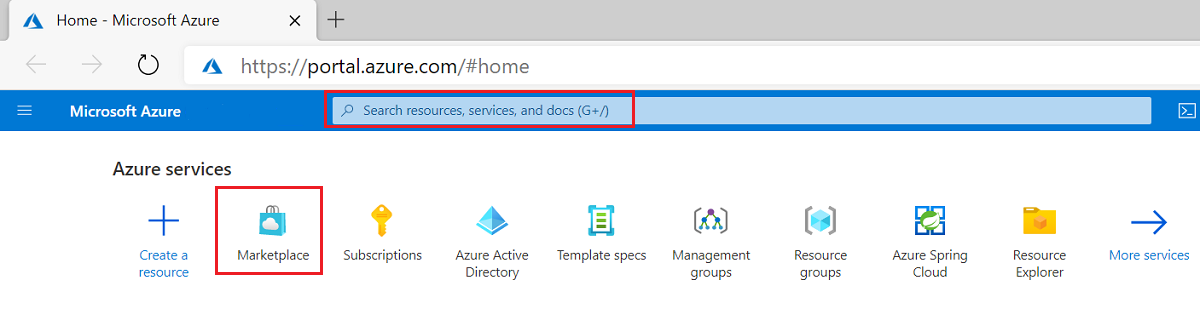
No Marketplace, pesquise Datadog.
Na tela de visão geral do plano, selecione Assinar.
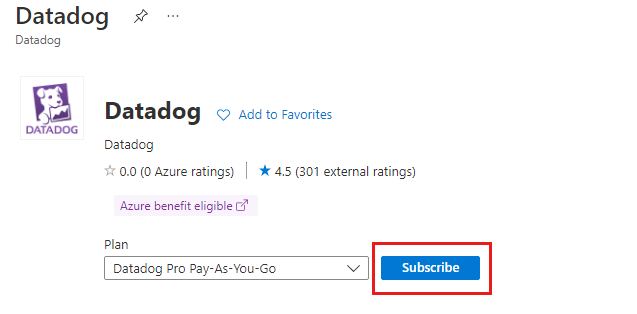
Criar um recurso do Datadog no Azure
O portal exibe uma seleção que pergunta se você deseja criar uma organização do Datadog ou vincular a assinatura do Azure a uma organização do Datadog existente.
Se você estiver criando uma organização do Datadog, selecione Criar em Criar uma organização do Datadog
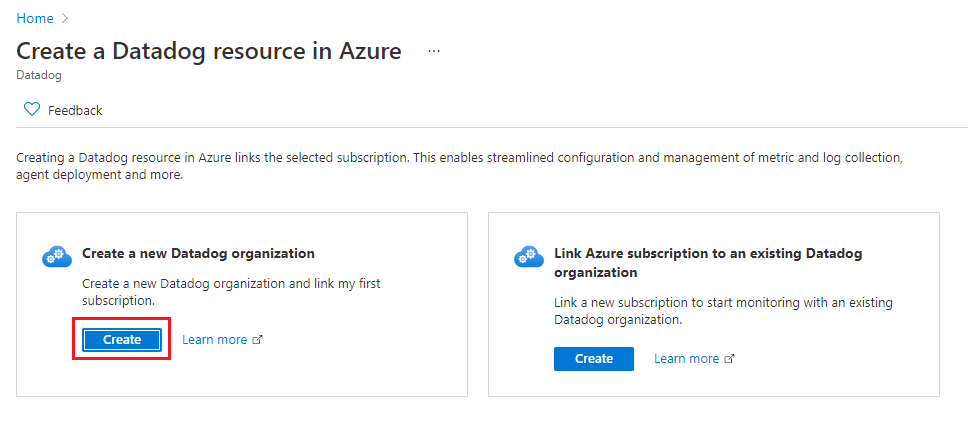
O portal exibe um formulário para criar o recurso do Datadog.
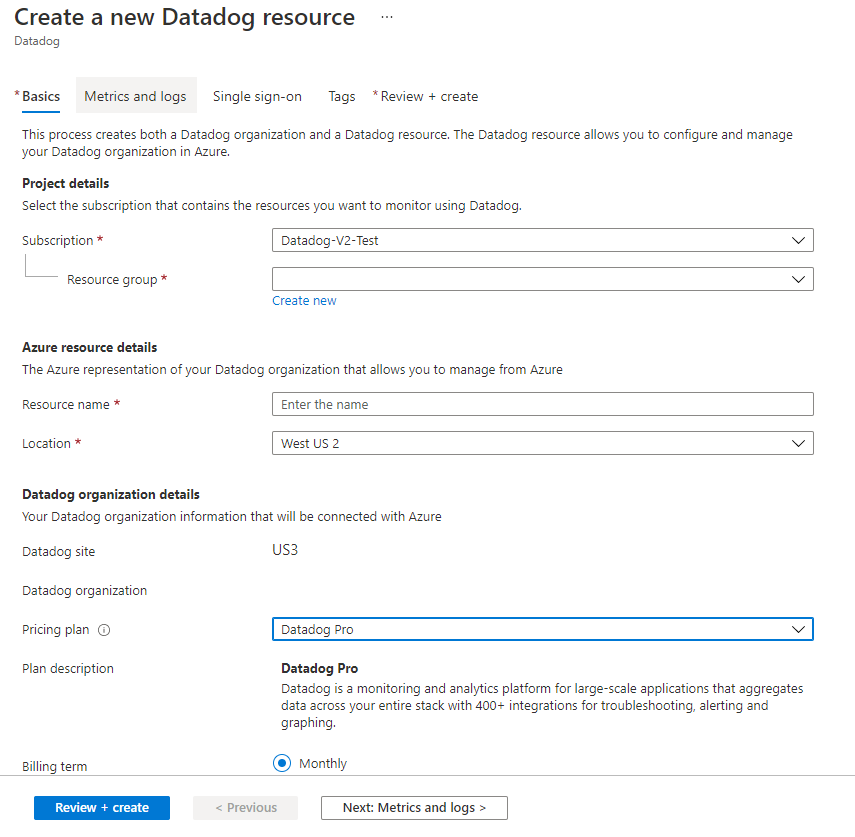
Forneça os valores a seguir.
| Propriedade | Descrição |
|---|---|
| Subscription | Selecione a assinatura do Azure que você deseja usar para criar o recurso do Datadog. Você precisa ter acesso de proprietário. |
| Resource group | Especifique se deseja criar um novo grupo de recursos ou usar um existente. Um grupo de recursos é um contêiner que armazena os recursos relacionados de uma solução do Azure. |
| Nome do recurso | Especifique um nome para o recurso do Datadog. Esse nome será o nome da nova organização do Datadog ao criar uma organização do Datadog. |
| Local | Selecione Oeste dos EUA 2. No momento, Oeste dos EUA 2 é a única região com suporte. |
| Plano de preços | Ao criar uma organização, selecione-a na lista de planos do Datadog disponíveis. |
| Prazo de cobrança | Mensalmente. |
Configurar métricas e logs
Use as marcas de recurso do Azure para configurar quais métricas e logs são enviados para o Datadog. Você pode incluir ou excluir métricas e logs para recursos específicos.
As regras de marca para enviar métricas são:
- Por padrão, as métricas são coletadas para todos os recursos, exceto Máquinas Virtuais, Conjuntos de Dimensionamento de Máquinas Virtuais e Plano do Serviço de Aplicativo.
- Máquinas virtuais, Conjuntos de Dimensionamento de Máquinas Virtuais e Plano do Serviço de Aplicativo com marcas de Inclusão enviam métricas para o Datadog.
- Máquinas virtuais, Conjuntos de Dimensionamento de Máquinas Virtuais e Plano do Serviço de Aplicativo com marcas de Exclusão não enviam métricas para o Datadog.
- Se houver um conflito entre as regras de inclusão e exclusão, a de exclusão terá prioridade.
As regras de marca para enviar logs são:
- Por padrão, os logs são coletados para todos os recursos.
- Os recursos do Azure com marcas de inclusão enviam logs para o Datadog.
- Os recursos do Azure com marcas de exclusão não enviam logs para o Datadog.
- Se houver um conflito entre as regras de inclusão e exclusão, a de exclusão terá prioridade.
Por exemplo, a captura de tela a seguir mostra uma regra de marca em que somente as máquinas virtuais, os Conjuntos de Dimensionamento de Máquinas Virtuais e o Plano do Serviço de Aplicativo marcados como Datadog = True enviam métricas para o Datadog.
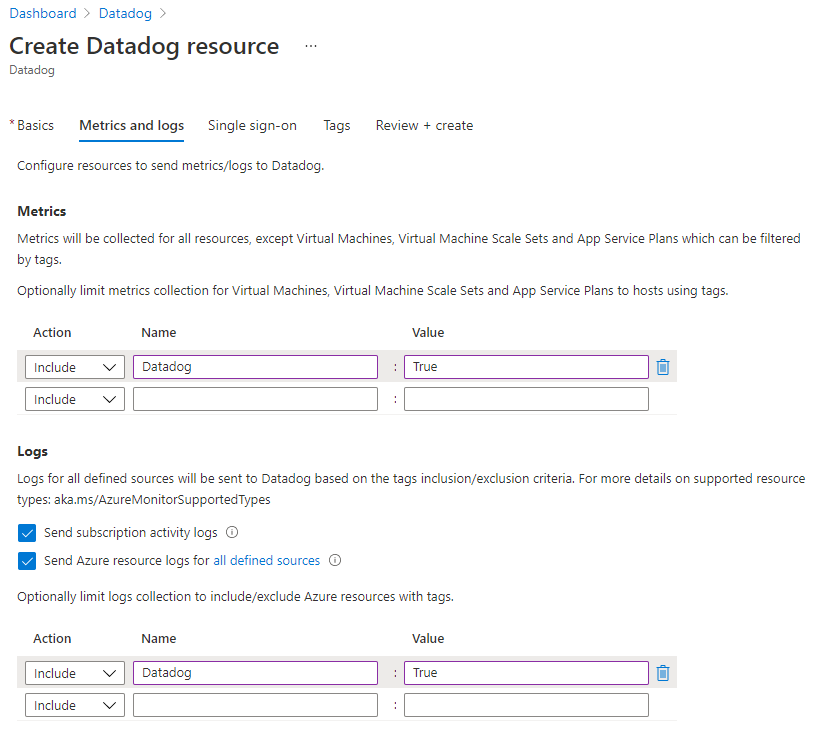
Há três tipos de logs que podem ser enviados do Azure para o Datadog.
Logs de nível de assinatura – forneça informações sobre as operações em seus recursos no painel de controle. As atualizações sobre eventos de integridade de serviço também estão incluídas. Use o log de atividades para determinar o quê, quem e quando para qualquer operação de gravação (PUT, POST, DELETE). Há um único log de atividades para cada assinatura do Azure.
Logs de recursos do Azure – fornecem informações sobre as operações que foram realizadas em um recurso do Azure no plano de dados. Por exemplo, obter um segredo de um Key Vault é uma operação do plano de dados. Ou fazer uma solicitação para um banco de dados também é uma operação de plano de dados. O conteúdo de logs de recursos varia de acordo com o tipo de recurso e serviço do Azure.
Logs do Microsoft Entra - Como administrador de TI, você deseja monitorar seu ambiente de TI. As informações sobre a integridade do sistema permitem que você avalie os possíveis problemas e como responder.
O centro de administração do Microsoft Entra oferece acesso a três logs de atividades:
- Entrada – informações sobre entradas e como seus recursos são usados por seus usuários.
- Auditoria – informações sobre as alterações aplicadas ao seu locatário, como o gerenciamento de usuários e grupos ou atualizações aplicadas aos recursos do locatário.
- Provisionamento – atividades executadas pelo serviço de provisionamento, como a criação de um grupo no ServiceNow ou um usuário importado do Workday.
Para enviar logs de nível de assinatura para o Datadog, selecione Enviar logs de atividade de assinatura. Se essa opção ficar desmarcada, nenhum dos logs de nível de assinatura será enviado para o Datadog.
Para enviar logs de recursos do Azure para o Datadog, selecione Enviar logs de recursos do Azure para todos os recursos definidos. Os tipos de logs de recursos do Azure são listados em Categorias de log de recursos do Azure Monitor. Para filtrar o conjunto de recursos do Azure que envia logs para o Datadog, use as marcas de recurso do Azure.
Você pode solicitar ao administrador de TI que roteie os logs do Microsoft Entra para o Datadog. Para obter mais informações, consulte Logs de atividade do Microsoft Entra no Azure Monitor.
Os logs enviados para o Datadog serão cobrados pelo Azure. Para obter mais informações, confira os preços dos logs da plataforma enviados aos parceiros do Azure Marketplace.
Depois de concluir a configuração de métricas e logs, selecione Avançar: logon único.
Configurar logon único
Se sua organização usa o Microsoft Entra ID como seu provedor de identidade, você pode estabelecer logon único do portal do Azure para o Datadog. Se sua organização usar um provedor de identidade diferente ou você não desejar estabelecer o logon único no momento, você poderá ignorar esta seção.
Para estabelecer o logon único por meio do Microsoft Entra ID, marque a caixa de seleção para Habilitar logon único por meio do Microsoft Entra ID.
O portal do Azure recupera o aplicativo Datadog apropriado do Microsoft Entra ID. O aplicativo corresponde ao aplicativo empresarial que você forneceu em uma etapa anterior.
Selecione o nome do aplicativo Datadog.
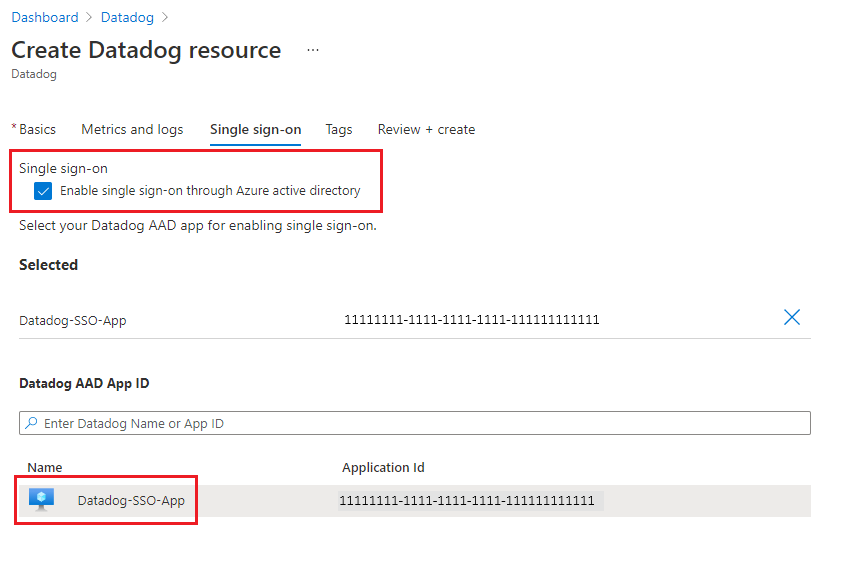
Selecione Avançar: Marcas.
Adicionar marcas personalizadas
Você pode especificar marcas personalizadas para o novo recurso do Datadog. Forneça pares de nome e valor para as marcas a serem aplicadas ao recurso do Datadog.
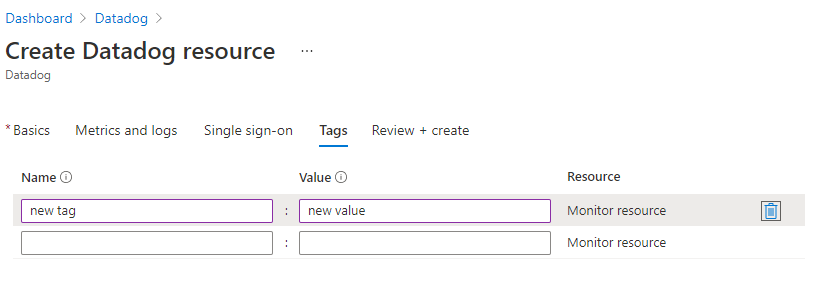
Quando terminar de adicionar marcas, selecione Avançar: Examinar + criar.
Recurso Examinar + Criar do Datadog
Examine suas seleções e os termos de uso. Depois de concluir a validação, selecione Criar.
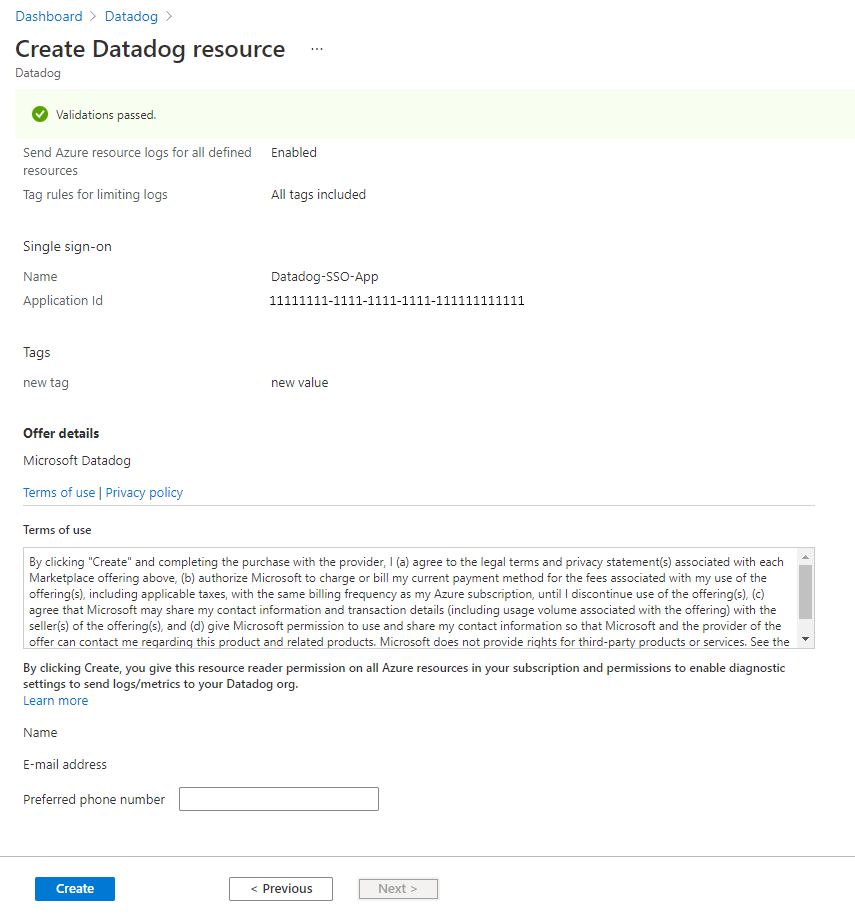
O Azure implanta o recurso do Datadog.
Quando o processo for concluído, selecione Ir para o recurso para ver o recurso do Datadog.
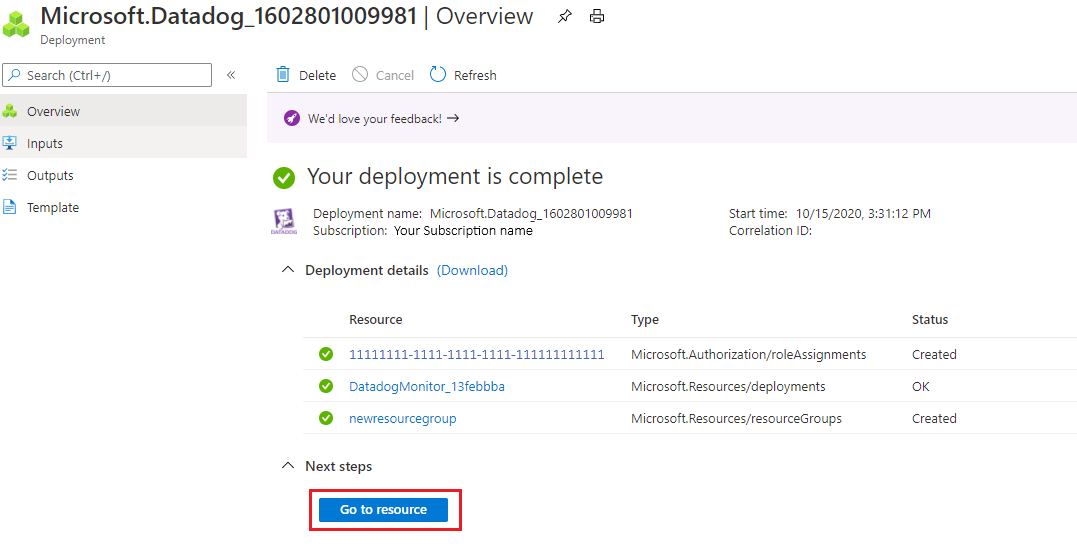
Próximas etapas
Introdução ao Datadog – um serviço ISV nativo do Azure em
Comentários
Em breve: Ao longo de 2024, eliminaremos os problemas do GitHub como o mecanismo de comentários para conteúdo e o substituiremos por um novo sistema de comentários. Para obter mais informações, consulte https://aka.ms/ContentUserFeedback.
Enviar e exibir comentários de